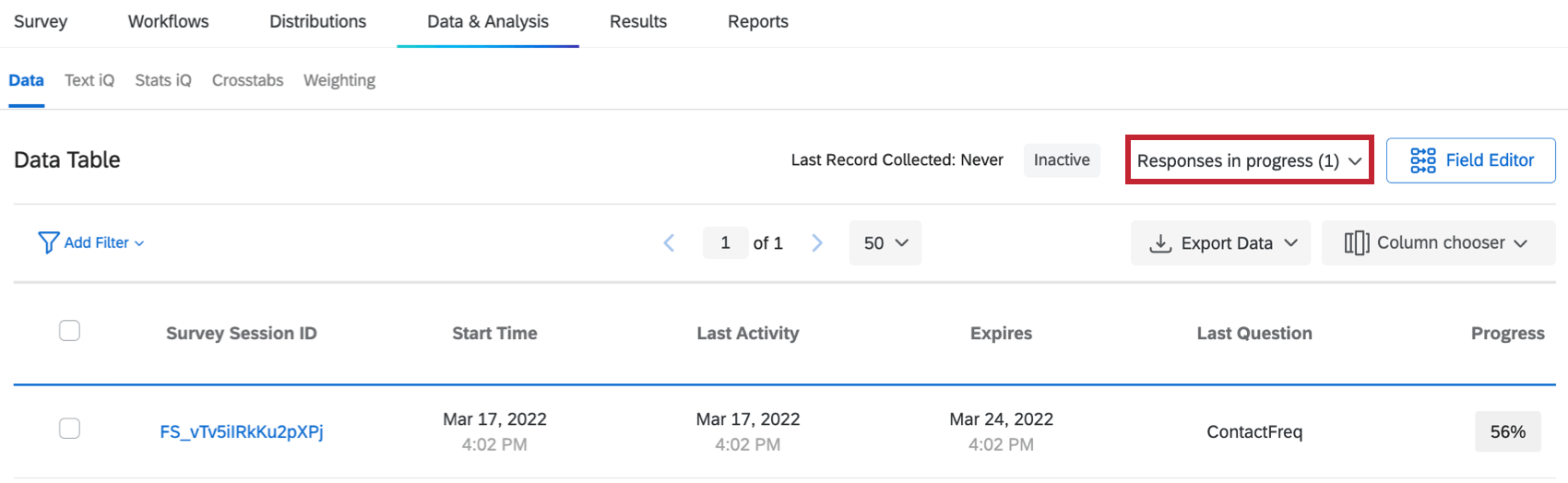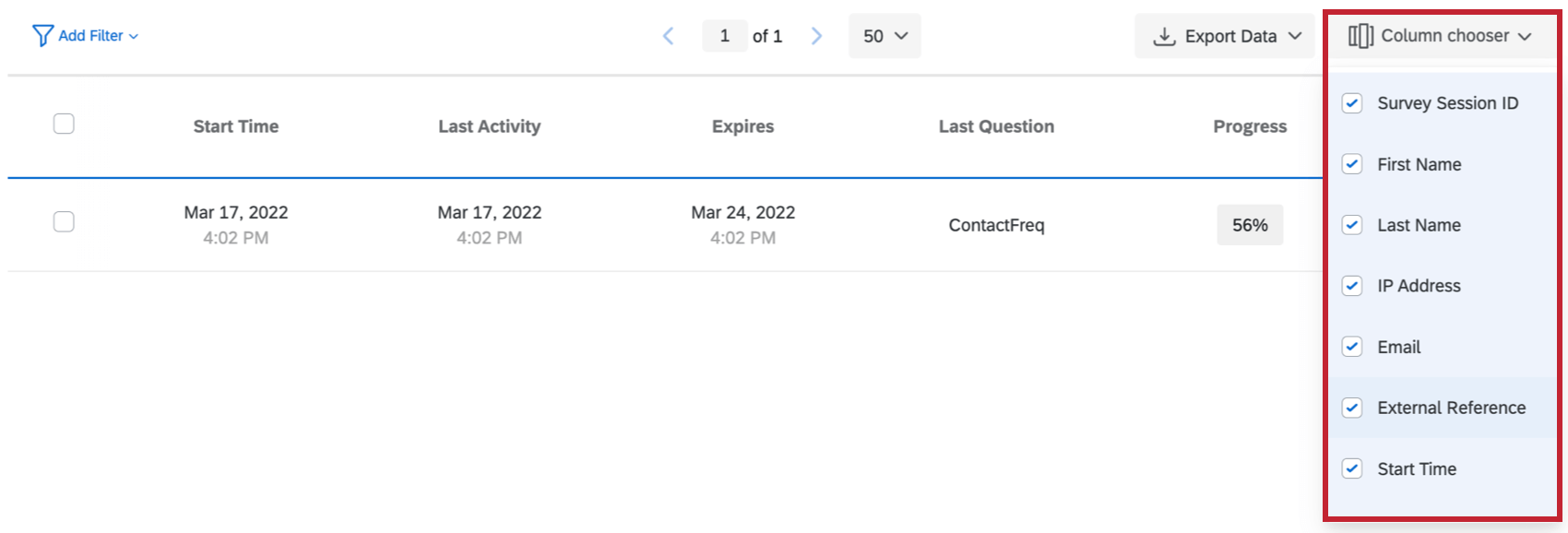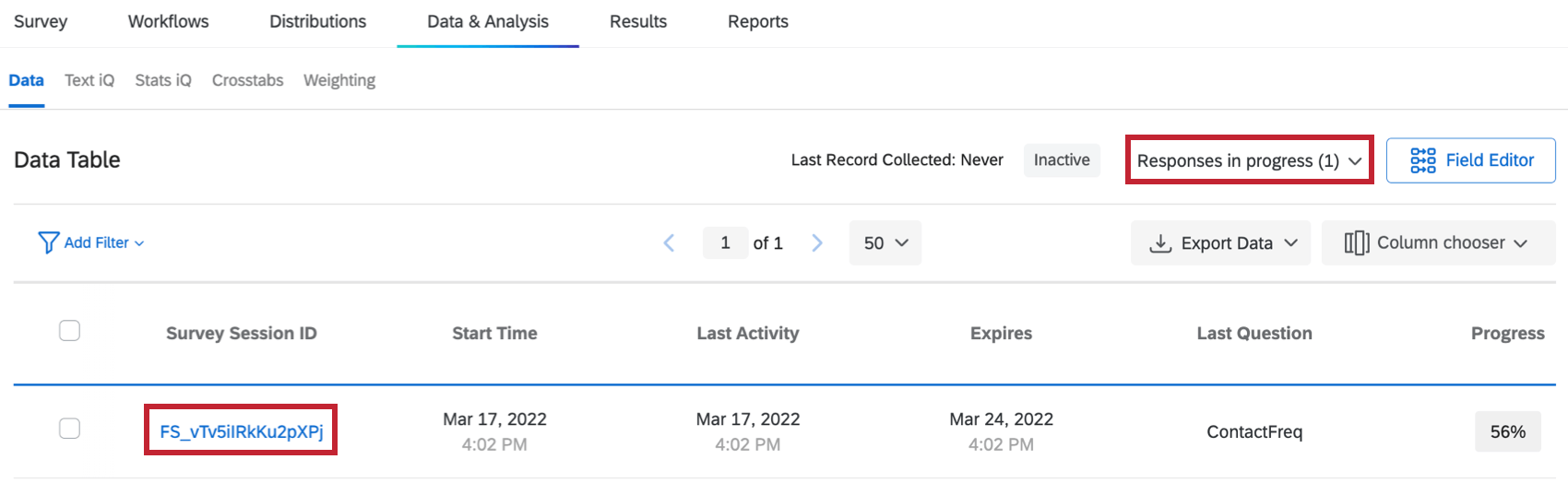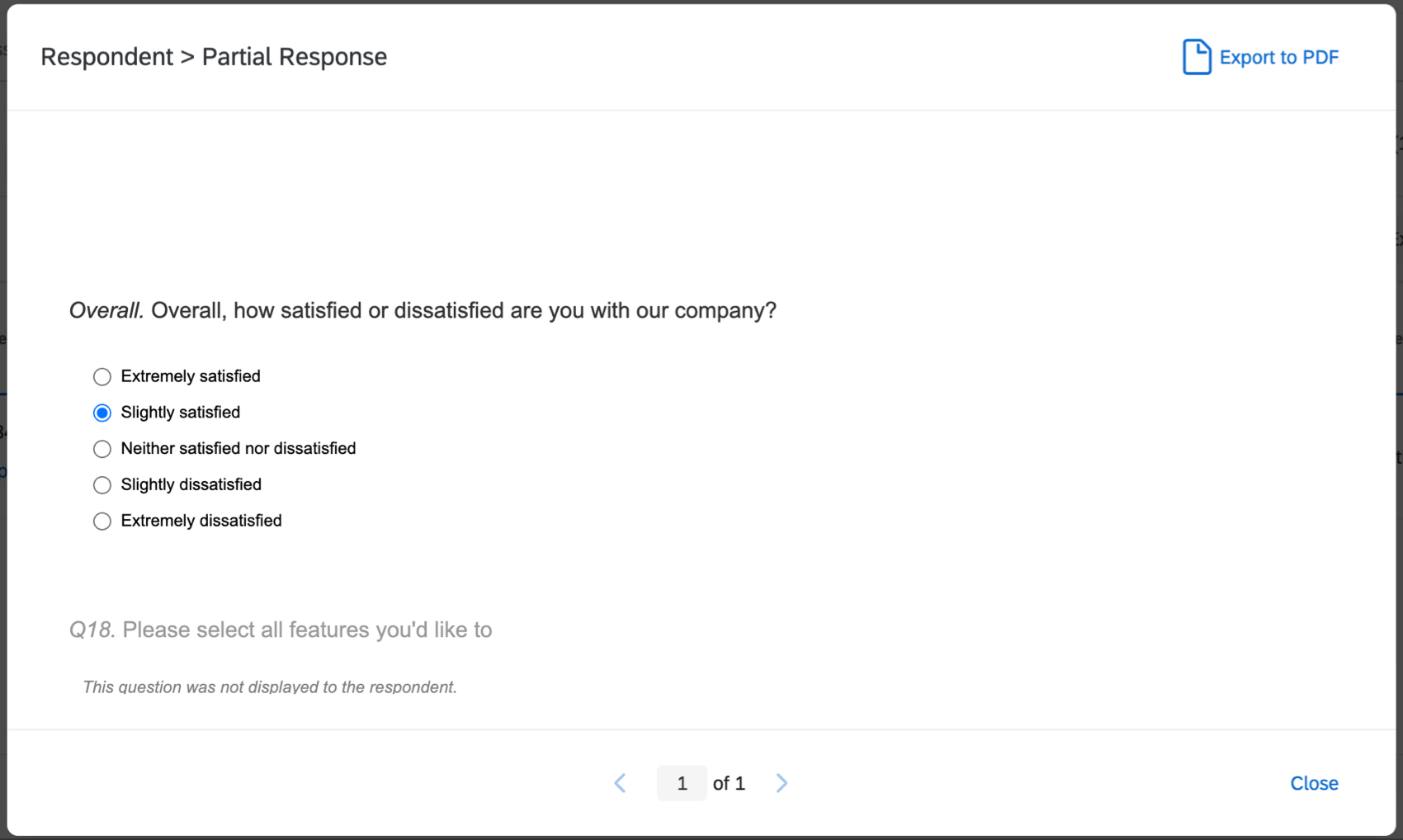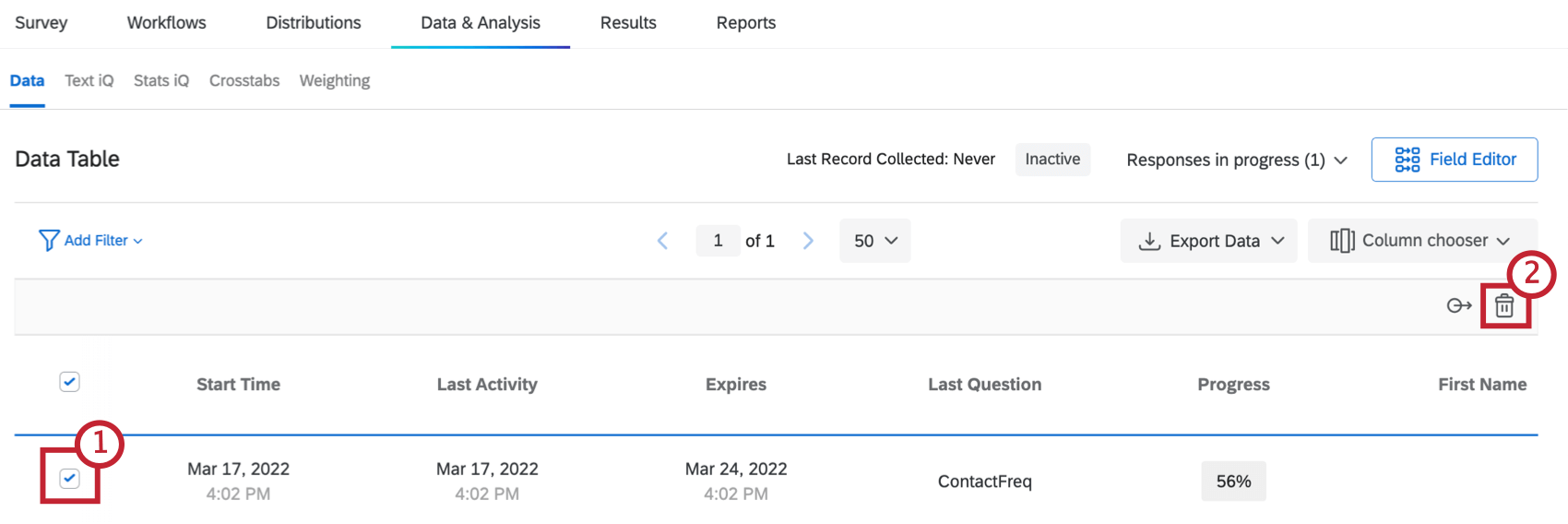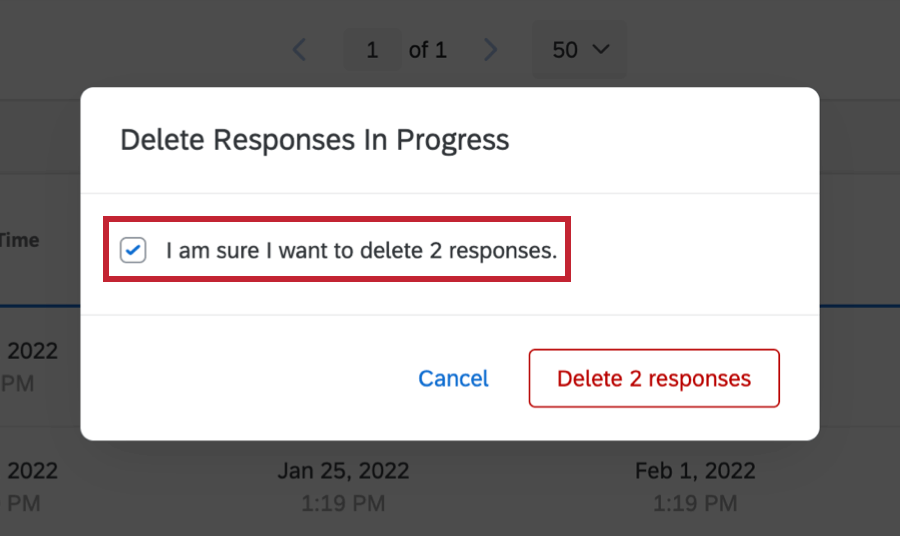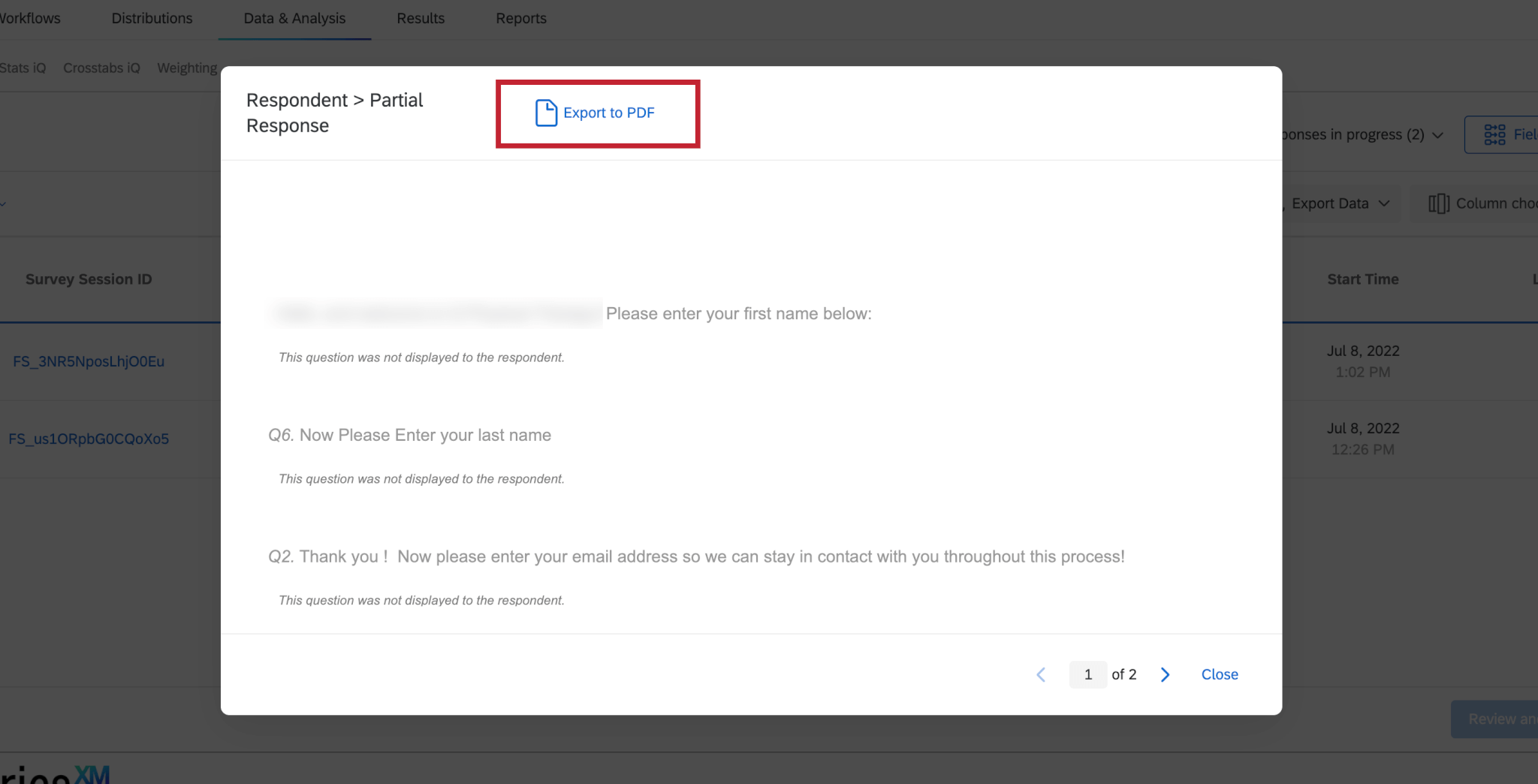Respostas em andamento
Sobre as Respostas em andamento
Respostas em andamento são respostas que foram iniciadas, mas não enviadas. Isso inclui tanto os links clicados que não foram preenchidos quanto os que foram parcialmente preenchidos, mas não enviados.
Respostas em andamento tornam-se respostas registradas quando :
- Um respondente envia uma pesquisa
- Um pesquisa é fechado manualmente na página Respostas em andamento
- Uma pesquisa ou sessão de pesquisa expira
Ainda na página Respostas em andamento, você pode visualizar, fechar ou excluir essas respostas.
Qdica: Na maioria dos projetos, como pesquisas, engajamento ou conjoints, respostas em andamento são encontradas na seção Data (Dados ) da guia Data & Analysis (Dados e análise ). Em projetos 360, essa página é encontrada na guia Data (Dados ).
Exibição de Respostas em andamento
Veja todas as sessões pesquisa ativa clicando em Respostas em andamento. Para cada resposta em andamento, haverá 11 informações no visualizador de respostas:
- ID da sessão Pesquisa: A ID interna usada para rastrear as informações de resposta do questionado.
- Endereço IP: O endereço IP do respondente. Isso não aparecerá se a pesquisa for completamente anônima.
- Nome, sobrenome e email: Se os questionados receberam o pesquisa por e-mail, foram autenticados no pesquisa ou receberam links pessoais, seus nomes, sobrenomes e e-mails aparecerão como na lista de contatos.
- Referência externa: Se os respondentes receberam o pesquisa por e-mail, foram autenticados no pesquisa ou receberam links pessoais, suas referências de dados externos aparecerão aqui, assim como na lista de contatos.
- Hora de início: a data e a hora em que o questionado clicou pela primeira vez no link da pesquisa.
- Última atividade: A data e a hora em que o respondente trocou de página pela última vez no pesquisa.
- Expira: A última data e hora em que o respondente poderá acessar o pesquisa se não abrir o link da pesquisa novamente.
Qdica: para saber mais sobre a origem dessa data de vencimento, consulte nosso Respostas incompletas Pesquisa .
- Última pergunta: A última pergunta que o entrevistado respondeu.
- Progresso: A porcentagem das perguntas pesquisa que o respondente cobriu até o momento.
Qdica: Todas as perguntas são usadas para calcular o progresso de um respondente, independentemente de ele ter se qualificado para ver todas as perguntas. Se uma pergunta for pulada, passar nessa pergunta ainda aumentará o progresso do respondente.
Você também pode selecionar quais dessas informações gostaria de ver na página selecionando Column chooser.
Para visualizar uma resposta individual em andamento
Respostas de fechamento em andamento
- Navegue até a visualização Respostas em andamento da seção Dados, na guia Dados & amp; Análise, e marque a caixa de seleção da resposta que deseja fechar.
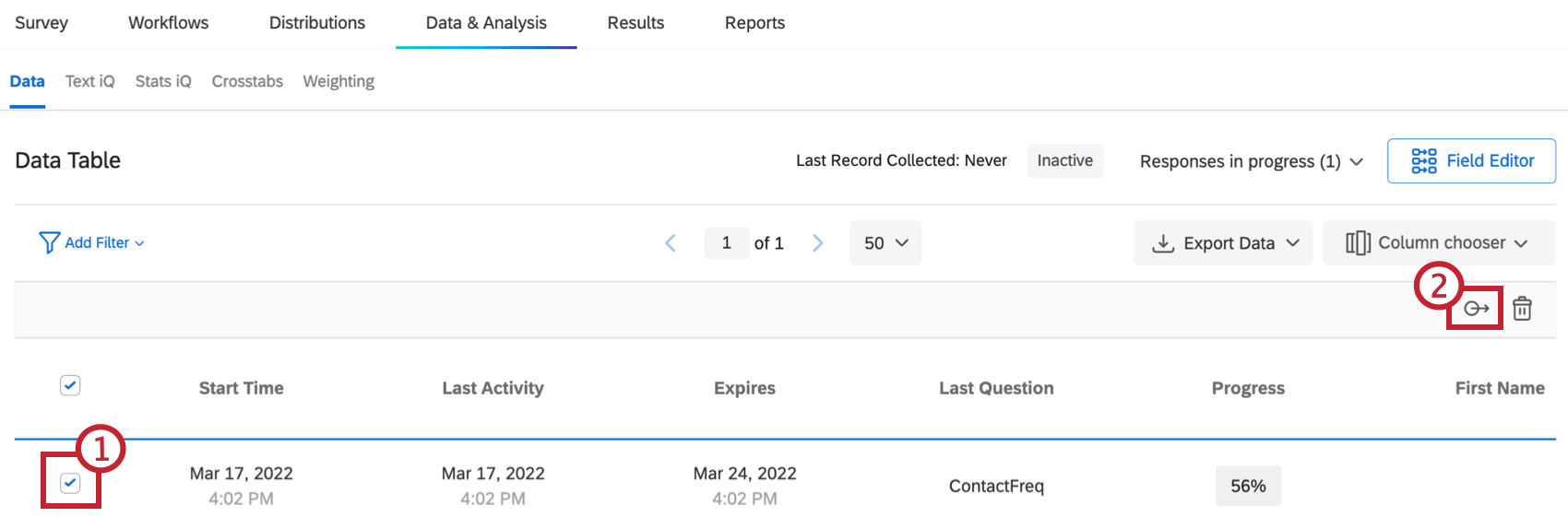
- Selecione o ícone de fechar resposta.
- Marque a caixa de seleção Tenho certeza de que quero fechar a resposta e clique no botão Fechar resposta.
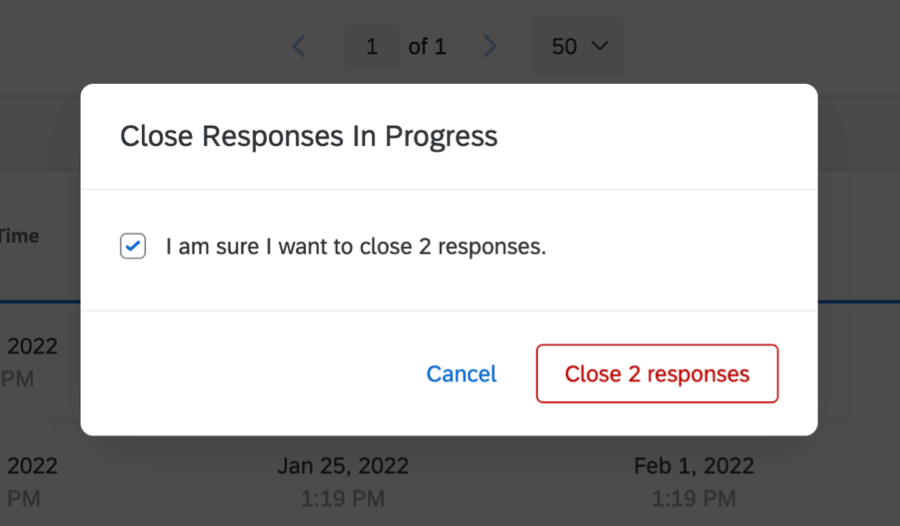
Depois que uma resposta em andamento for encerrada, ela será listada nas Respostas registradas e não estará mais acessível ao respondente para ser concluída.
Exclusão de Respostas em andamento
Depois que você excluir uma resposta em andamento, o respondente poderá recomeçar com o mesmo link individual. Quando uma resposta em andamento é excluída, o cronômetro para que a resposta se encerre é reiniciado.
Pesquisando Respostas em andamento
Você pode pesquisar uma resposta específica em andamento usando a funcionalidade de pesquisa encontrada na parte superior da página. Basta clicar no botão Add Filtro e preencher os parâmetros de pesquisa. Você pode filtro por nome, e-mail, referência de dados externos, hora de início, última atividade, última pergunta ou progresso.
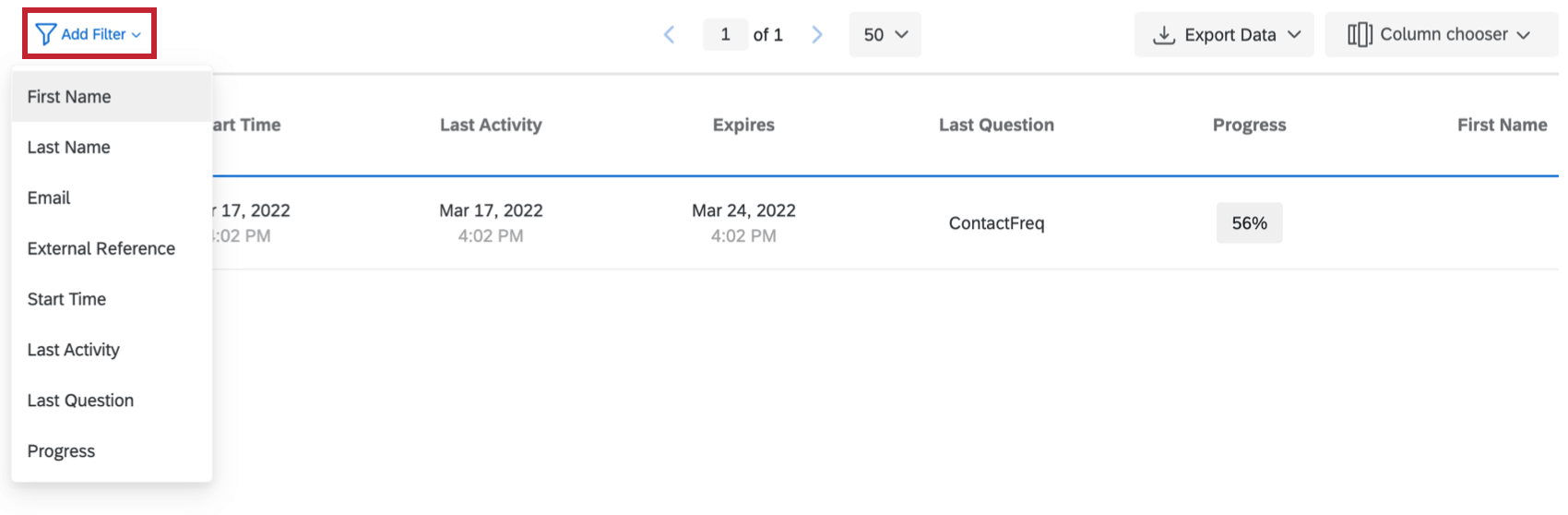
Consulte exportação de dados para obter mais informações sobre as opções de exportação disponíveis.
Download de Respostas em andamento
Você pode exportar suas respostas em andamento. Para fazer isso, vá para Respostas em andamento, localize o menu suspenso Exportar dados e selecione Exportar dados.

Download de uma única resposta em andamento
Se não quiser exportar todas as respostas de uma só vez, uma única resposta em andamento pode ser exportada por meio de um PDF.
Respostas vazias
Respostas em andamento nas quais o progresso do respondente é de 0% não são salvas pelo Qualtrics quando são fechadas. Essa funcionalidade ignora as configurações de resposta incompleta do seu pesquisa; mesmo que você defina a configuração de resposta incompleta para registrar (em vez de excluir), o Qualtrics não registrará a resposta se ela estiver com 0% de progresso quando for fechada.
O progresso do respondente aumenta quando ele navega pelas páginas do pesquisa. Se um respondente não continuar além da primeira página do pesquisa, o progresso dele será de 0%. Da mesma forma, se uma pesquisa de uma página for iniciada e não for concluída por um respondente, mas depois for fechada, a resposta dele será excluída como uma resposta vazia (já que nenhum progresso foi salvo). Recomendamos adicionar quebras de página regularmente ao longo do pesquisa para garantir que o progresso do respondente seja salvo.
Respostas em andamento em diferentes tipos de Projetos
Respostas em andamento funcionam conforme descrito nesta página em praticamente todos os tipos de projetos em que é possível coletar e analisar dados. Isso inclui:
- Projetos de pesquisa
- Soluções XM
- Engajamento
- Ciclo de vida
- Pesquisa pontual com funcionários
- Pesquisa de satisfação
- 360
- Conjoint
- MaxDiff